






XPS 8700 レビューTOP > XPS 8700 本体チェック編 【本体チェック その2】 XPS 8700の背面をチェック
DELLハイエンドデスクトップ XPS 8700 レビュー
XPS 8700は、第4世代Core i7を搭載するDELLハイエンドデスクトップパソコン。画像や動画などデジタルコンテンツ系用途にも強い2013年DELL主力モデルで、パーツの拡張性や安定した長時間動作も確保しています。将来長く使いたい方におすすめしたい、パソコン納得購入ガイドの一押し機種です。
XPS 8700 本体チェック編
【本体チェック その2】 XPS 8700の背面をチェック
XPS 8700の背面をご紹介します。

XPS 8700の背面。上から、電源ユニット、接続端子/内部ファン、拡張スロット。長時間の安定した動作を実現するため、至る所にメッシュ穴を設けてエアフローを重視した構造です。電源容量は460Wあるので、将来、消費電力が極めて高いビデオコントローラへの換装を想定しない限り、問題なさそうです。
背面上部

XPS 8700背面の上部を拡大。大半は電源ユニットです。電源内部の熱を排気し安定した動作を確保するために、電源ユニット全面にメッシュ穴が開けられています。左下に見えるのは通電ライトで、ACコンセントに電源ケーブルを接続すると緑色に点灯します。
背面中央部

XPS 8700背面の中央部を拡大。背面左部には各接続端子が集中しています。右のメッシュ部分は、ケース内の放熱を行う9cmファンです。
接続端子は、上から、有線LAN、USB2.0×2、USB3.0×4、HDMI、ディスプレイポート、音声端子です。下位機種と比べると、USB端子数が多いです。前機種XPS 8500と比べると、VGAやS/P DIF(デジタル音声出力)が省略されていました。
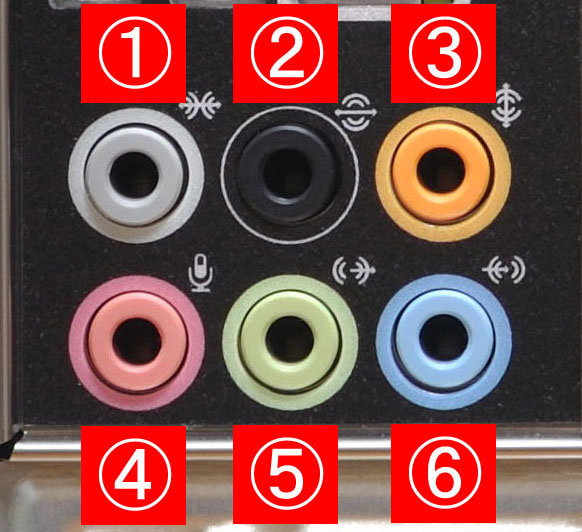
XPS 8700の音声端子を拡大。端子の種類は下位機種と同じです。
| 端子番号 | 名称 | 説明 |
|---|---|---|
| 1(白) | サイドL/Rサラウンドコネクター | サイドのL/Rサラウンドスピーカーに接続します。 |
| 2(黒) | リアL/Rサラウンドコネクター | 後部のL/Rサラウンドスピーカーに接続します。 |
| 3(橙) | センター/サブウーハーコネクター | センター(正面)スピーカー、またはサブウーハーに接続します。 |
| 4(桃) | マイクコネクター | マイク音声やオーディオ入力を接続します。 |
| 5(黄緑) | フロントL/Rライン出力コネクター | 正面のL/Rスピーカーに接続します。ホームシアター対応しない場合は、この端子をモニタや外付けスピーカーと接続すればOKです。 |
| 6(水色) | ライン入力コネクター | マイク、カセットプレーヤー、CDプレーヤーなどの再生機器を接続します。 |
背面下部

XPS 8700背面の下部を拡大。ボード拡張スペースが4スロット分確保されており、上部2スロット分がビデオコントローラ
GeForce GTX 660です。エントリービデオコントローラのRadeon HD 7570だと1スロット分となります。

XPS 8700内部の拡張スロット部。上から、PCI Express x16、PCI Express x1×2ヶ、PCI
Express x4です。

拡張スロットは、パネル+ネジ固定タイプです。このあたりは、プレミアムなXPSシリーズながらも下位のInspironシリーズと同じです。
下位機種にはない持ち手構造
余談ですが、背面上部にはXPS 8700移動時の持ち手が付いてます。

背面側を見ると、移動時に持ち運ぶための凹みがあります。XPS 8700にはありますが、下位機種にはない構造です。

前面側に右手を入れて、上方向に持ち上げます。

持ち運びを想定したイメージ写真を撮影してみました。ご参考にどうぞ。
XPS 8700が気になる方はDELL公式サイトをチェック♪

第4世代Core i7を搭載するDELLハイエンドデスクトップ XPS 8700
![]() 詳細はXPS8700
詳細はXPS8700(DELL公式ページ)をご参照ください。
【本体チェック その1】 XPS 8700の前面をチェック<< >>【本体チェック その3】 XPS 8700の右側面と左側面をチェック
XPS 8700 レビューTOP > XPS 8700 本体チェック編 【本体チェック その2】 XPS 8700の背面をチェック